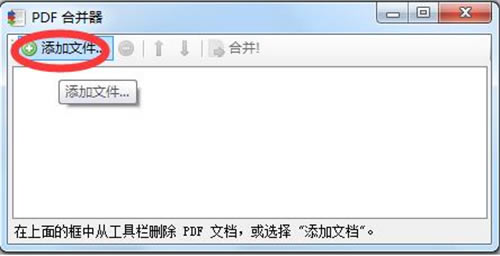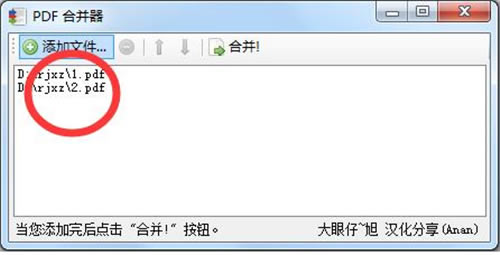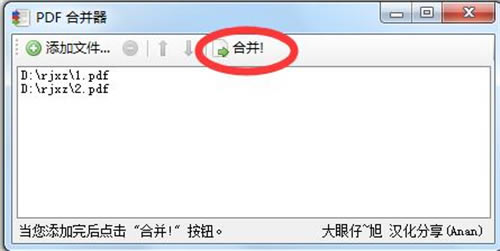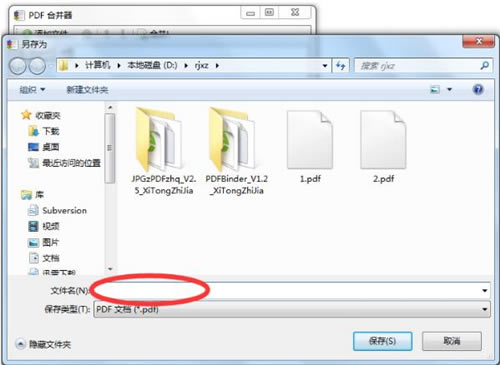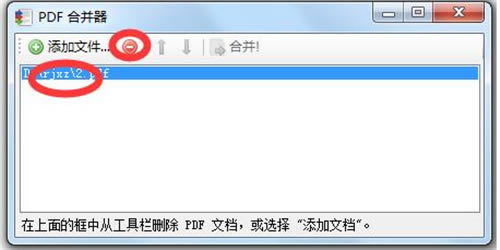【PDFBinder官方下载】PDFBinder特别版 v1.2 绿色汉化版
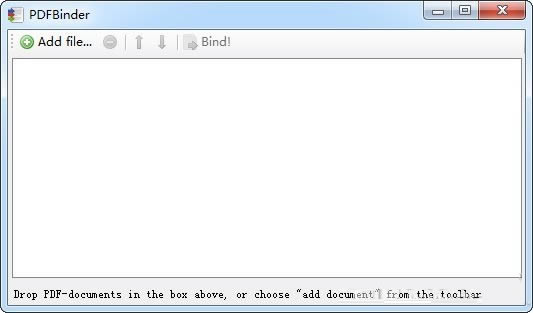
- 软件大小:查看
- 软件语言:简体中文
- 授权方式:免费软件
- 更新时间:2024-12-31
- 软件类型:国产软件
- 推荐星级:
- 运行环境:XP,Win7,Win8,Win10,Win11
软件介绍
软件介绍PDFBinder是一款十分方便好用的PDF合并工具,可以快速将多个PDF合并成单一的PDF,并支持手动排序,智能删除多余行、列,除此之外,PDFBinder还能够对不同格式进行相互转换,直接导入PDFBinder进行方便操作。
软件特色1、高速准确的合并多个pdf文件 2、PDFBinder支持指定页面范围,合并 3、JPG,BMP,PNG,TIFF转换为PDF 4、2-1,4-1页的安排,节省纸张和时间 5、PDFBinder支持打开加密的PDF格式,编辑,复制和打印 PDFBinder使用教程1、下载PDFBINDER,解压后双击程序即可启动,本软件为绿色版,无需安装 2、打开PDFBinder程序后点击“Add file…”按钮
3、在弹出的菜单中选择文件
4、添加完成后点击“Bind!”按钮
5、在弹出的对话框中选择合并后的保存位置
6、双击我们合并的PDF文件看一下,已经成功合并了 7、点击已添加的文件,再点击上一行的删除符号,即可删除已经添加的PDF文件
PDFBinder常见问题1、如果碰到无法添加的 PDF 文档怎么办? 如果碰到无法添加的 PDF 文档,提示 PDF document does not allow copying,可以用 //www.pdfcrack.com/ 在线处理一下,然后就可以导入 pdfbinder 了。 2、PDFBinder可以改变顺序吗? 可以的。直接用菜单上的上下箭头即可调整顺序。 安装方法1、在本站下载PDFBinder官方安装包 2、使用压缩软件进行解压(推荐使用winrar) 3、点击exe文件开始安装 |
[温馨提示]:
本类软件下载排行
系统帮助教程
热门系统总排行